Mitä tietää
- Valitse Vaihda Nyt toistetaan † parannuksia † Ristihäivytys ja automaattinen äänenvoimakkuuden säätö † Ota ristihäivytys käyttöön†
- Lehdistö Ctrl†1 palataksesi kirjastonäkymään.
Tässä artikkelissa kerrotaan, kuinka ristihäivytys otetaan käyttöön Windows Media Playerissa
Paranna musiikin toistoa crossfadingilla
Onneksi Windows Media Player 12:lla on juuri se toiminto, jolla tämä tapahtuu (jos kyseessä on Windows Media Player 11, lue opetusohjelmamme musiikin ristihäivyttämisestä WMP 11:ssä). Kyseistä äänenparannustoimintoa kutsutaan Crossfadingiksi ja se voidaan helposti määrittää tapahtumaan automaattisesti (jos tiedät mistä etsiä).
Kuuntele musiikkikirjastoasi uudella tavalla
Kun olet määrittänyt, voit kuunnella musiikkikirjastoasi uudella tavalla; Tämä äänen miksaustekniikka tekee musiikkikokoelmasi toistosta yhtäkkiä ammattimaisempaa ja tekee sen kuuntelusta mielenkiintoisempaa. Jos olet jo luonut omia mukautettuja soittolistoja, ne käsitellään myös ristihäivytyksen yhteydessä – tämän toiminnon käytön haittapuoli on kuitenkin se, että et voi ristiinhäivyttää ääni-CD-levyjen raitoja. Jos haluat määrittää tämän upean äänitehosteen sen sijaan, että kärsisit (joskus ärsyttävistä) hiljaisista kappaleiden välisistä aukoista, noudata tätä lyhyttä ristihäivytysopastusta Windows Media Player 12:lle. Sen lisäksi, että opit ominaisuuksien (joka on oletuksena pois käytöstä) , saat myös selville, kuinka voit muuttaa kappaleiden päällekkäisyyden aikaa täydellisen ristihäivytyksen saavuttamiseksi.
Tarkastele ja ota käyttöön Windows Media Player 12:n Crossfade Options -näyttö
Kun Windows Media Player 12 -ohjelma on käynnissä:
-
Avaa Windows Media Player ja toista kappale.
-
Valitse Vaihda Nyt toistetaan -kuvake näytön oikeassa alakulmassa, joka on merkitty kolmella ruudulla ja nuolella.
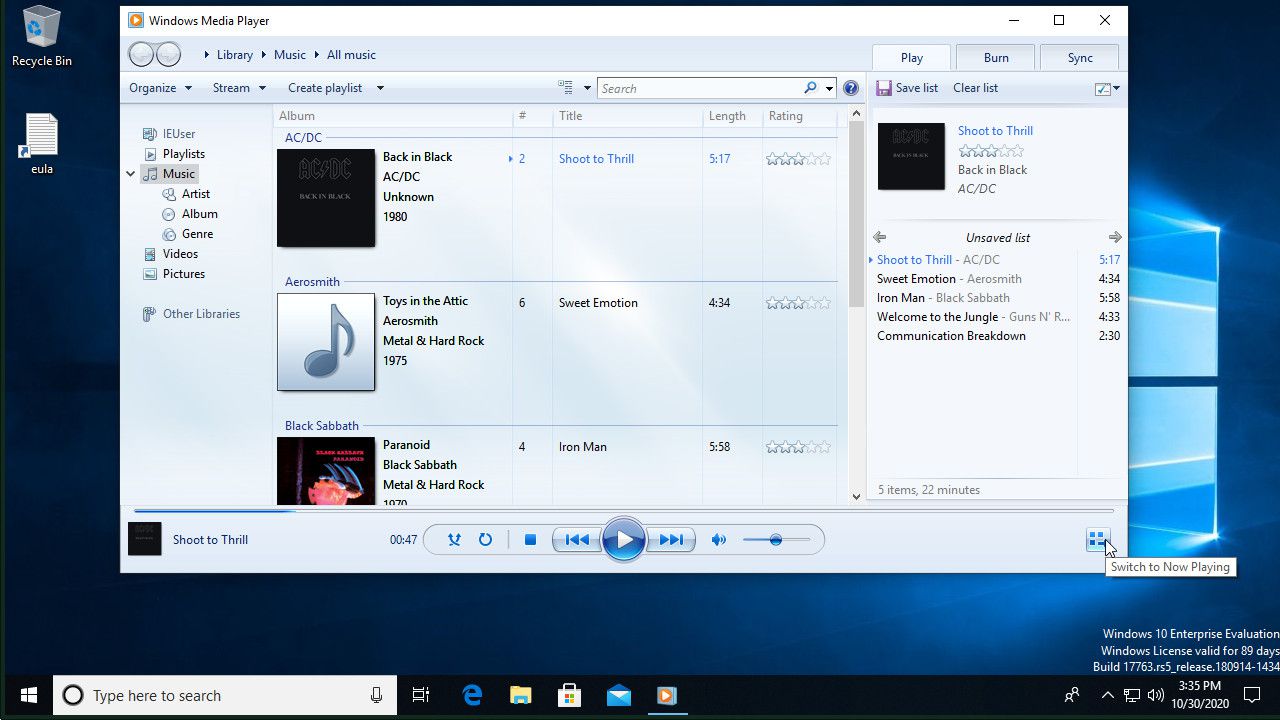
Vaihtoehtoisesti voit käyttää näppäimistöä painamalla [CTRL] näppäintä ja paina [3]†
-
Napsauta hiiren kakkospainikkeella mitä tahansa kohtaa Nyt toistetaan -näytössä ja valitse parannuksia † Ristihäivytys ja automaattinen äänenvoimakkuuden säätö†
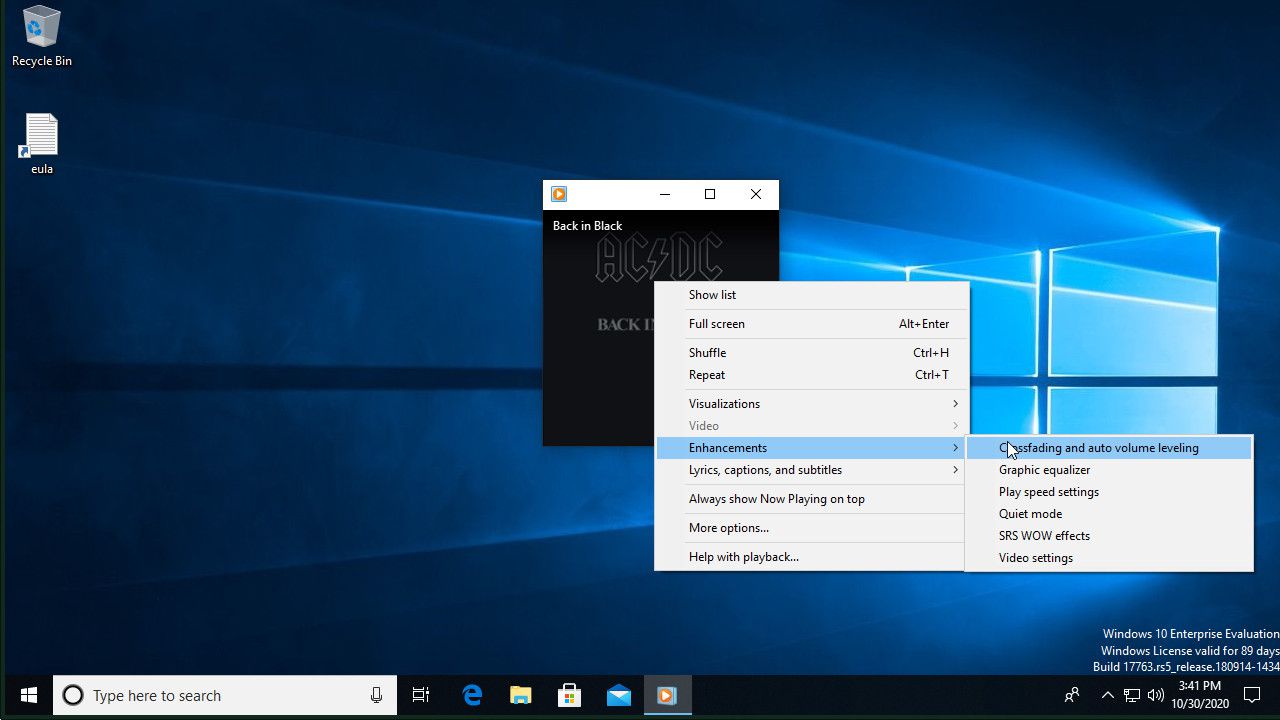
-
Uusi ikkuna avautuu ristihäivytysvaihtoehdoilla. Lehdistö Ota ristihäivytys käyttöön ottaaksesi sen käyttöön.
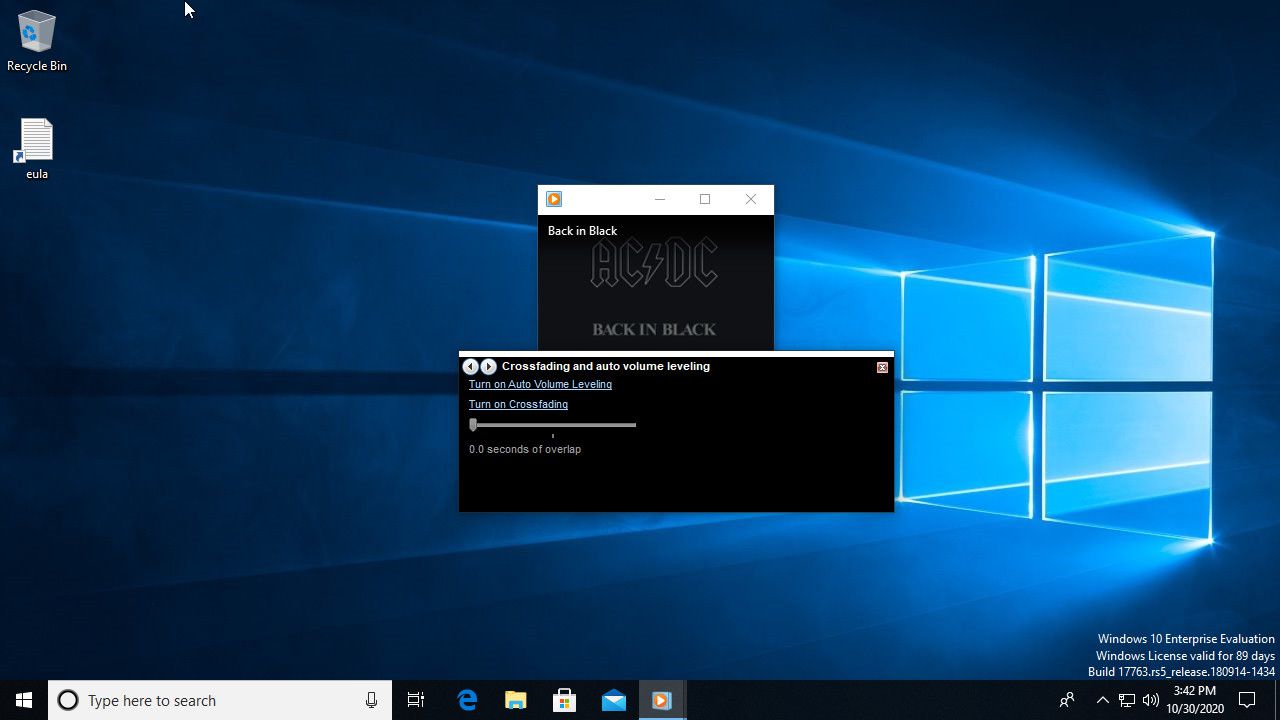
-
Käytä ikkunan liukusäädintä asettaaksesi kappaleiden päällekkäisyyden keston. Kun olet valmis, sulje ikkuna ja palaa musiikkiin.
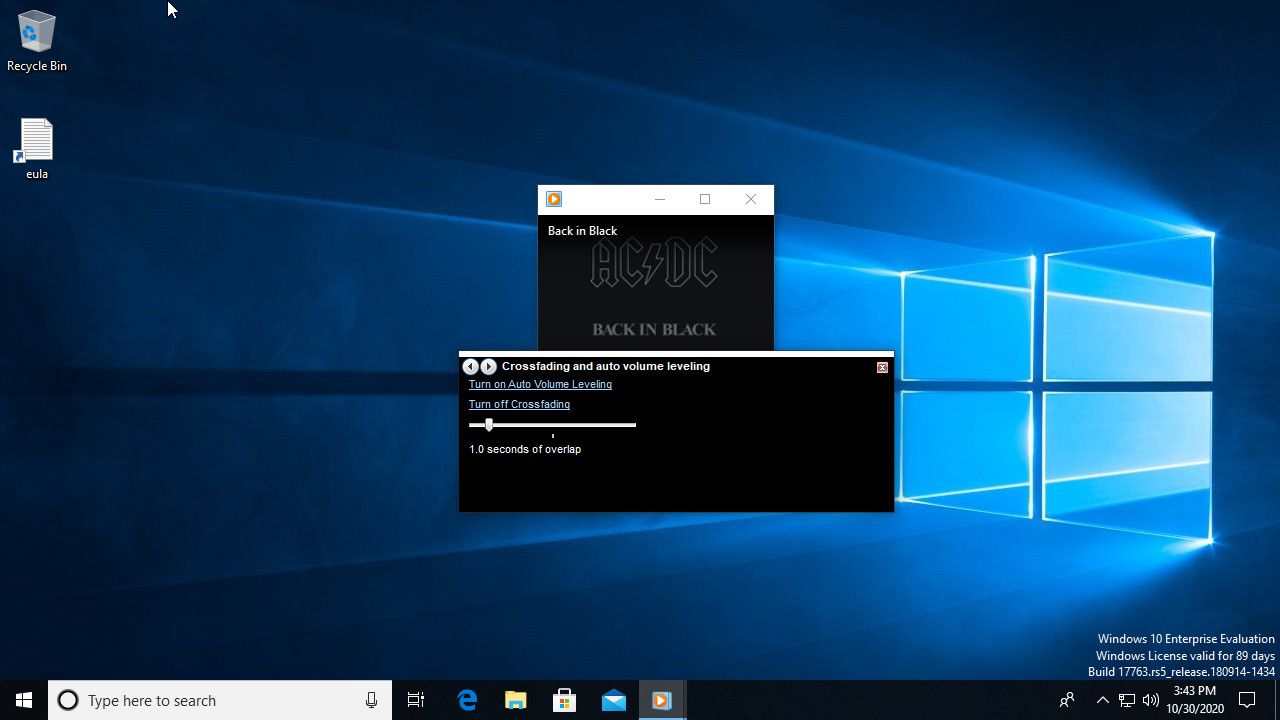
Testaa ja säädä automaattista ristihäivytystä
-
Napsauta kuvaketta näytön oikeassa yläkulmassa (3 ruutua ja nuoli) palataksesi kirjastonäkymään. Voit myös painaa ja pitää painettuna [CTRL] näppäintä ja paina [1]†

-
Yksi helpoimmista tavoista tarkistaa, onko sinulla tarpeeksi aikaa ristihäivytykseen, on käyttää jo luomaasi soittolistaa ja tehdä testiajo. Jos olet luonut niitä aiemmin, löydät ne vasemman valikkoruudun Soittolistat-osiosta. Jos haluat lisätietoja Windows Media Playerin soittolistoista, suosittelemme opetusohjelmaamme soittolistan luomisesta WMP 12:ssa, jotta voit luoda luettelon nopeasti. Vaihtoehtoisena erittäin nopeana menetelmänä voit myös luoda väliaikaisen soittolistan Windows Media Playerissa vetämällä ja pudottamalla muutamia kappaleita digitaalisesta musiikkikirjastostasi oikeanpuoleiseen ruutuun, jossa lukee «Vedä kohteet tänne».
-
Aloita kappaleiden soittaminen missä tahansa soittolistassasi kaksoisnapsauttamalla sitä aloittaaksesi.
-
Kun raitaa toistetaan, vaihda Nyt toistetaan -näyttöön kuten ennenkin. Voit kelata kappaletta eteenpäin sen sijaan, että joutuisit odottamaan loppua (kuullaksesi ristihäivytyksen), liu’uttamalla hakupalkki (se on pitkä sininen palkki näytön alareunassa) melkein kappaleen loppuun asti. Vaihtoehtoisesti Skip Track -painiketta voidaan käyttää myös kelaamaan raitaa eteenpäin pitämällä hiiren vasenta painiketta painettuna.
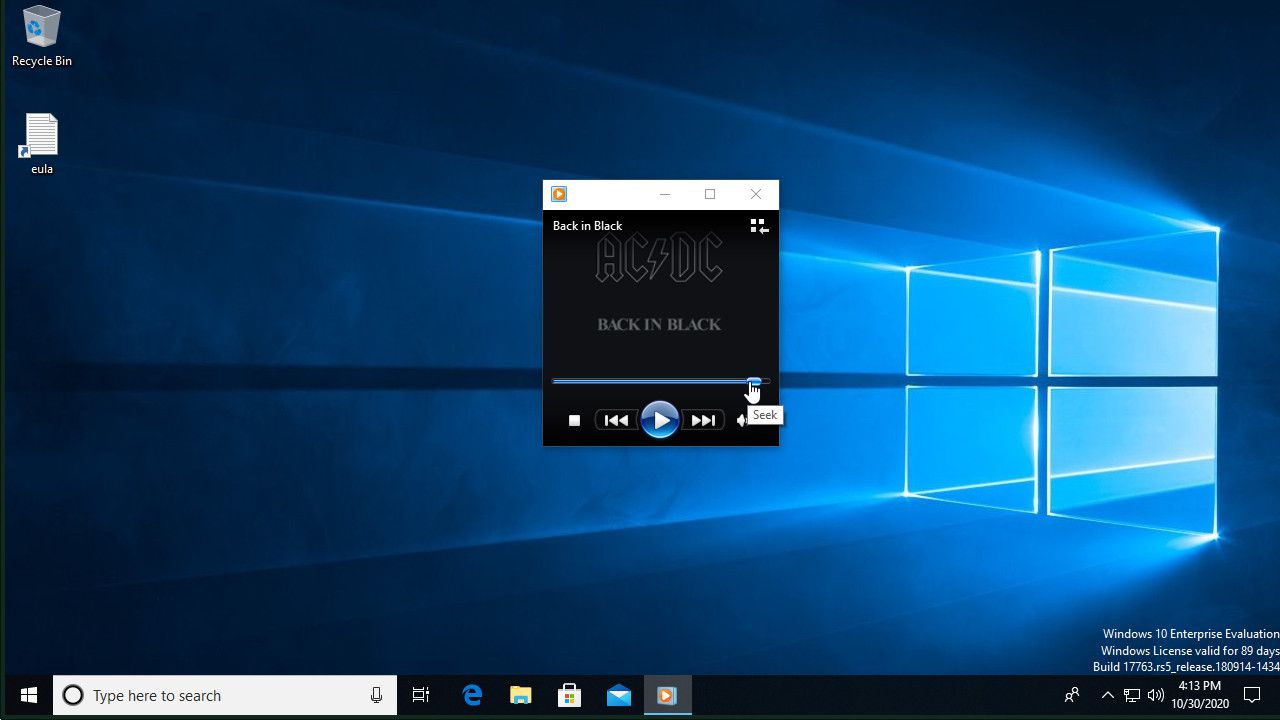
-
Jos päällekkäisaikaa on säädettävä, lisää tai vähennä sekuntien määrää ristihäivytyksen liukusäätimellä. Jos et näe ristihäivytysasetusnäyttöä, vedä Windows Media Playerin päänäyttöä hieman työpöydän poikki nähdäksesi sen.
-
Tarkista soittolistan kahden seuraavan raidan välinen ristihäivytys ja toista yllä oleva vaihe tarvittaessa.
